Six nouveaux blocs dans la bibliothèque
Six nouveaux blocs ont été ajoutés à la bibliothèque de blocs dans les catégories "Cover", "Reviews", "Timetable", "Form and Button" et "Footer" :
CR22A. Couverture avec bouton et bouton de lecture
TS104N. Diapositive avec des fiches d'évaluation
TB105. Deux colonnes avec titres supérieurs et ligne horizontale
BF924. Formulaire de don avec montants prédéfinis
BF702A. Bouton : Retour au début
FT601. Panneau avec une icône, un titre, des onglets et du texte en bas
Voyons ce que ces blocs ont à offrir et à quoi ils ressemblent.
CR22A. Couverture avec bouton et bouton de lecture
TS104N. Diapositive avec des fiches d'évaluation
TB105. Deux colonnes avec titres supérieurs et ligne horizontale
BF924. Formulaire de don avec montants prédéfinis
BF702A. Bouton : Retour au début
FT601. Panneau avec une icône, un titre, des onglets et du texte en bas
Voyons ce que ces blocs ont à offrir et à quoi ils ressemblent.
CR22A. Le bouton et le bouton de lecture permettent de couvrir la catégorie "Cover" (couverture).
Le bloc comporte un bouton permettant de lancer une vidéo sur la couverture ainsi qu'un bouton d'action personnalisé. Pour ajouter une vidéo, il suffit de coller son lien ou son ID YouTube.
Deux styles d'affichage sont disponibles pour le bouton de lecture : il peut être affiché comme un bouton standard ou comme une icône de lecture avec du texte. Vous pouvez également intervertir les boutons de lecture et d'action.
Ce bloc présente tous les paramètres de couverture habituels : vous pouvez définir la couleur et l'opacité du filtre, ajouter une image ou une vidéo d'arrière-plan et ajuster leur position, ainsi qu'ajouter des effets de défilement. Vous pouvez également ajouter une flèche orientée vers le bas de la couverture et paramétrer l'animation de la flèche et d'autres éléments.
Deux styles d'affichage sont disponibles pour le bouton de lecture : il peut être affiché comme un bouton standard ou comme une icône de lecture avec du texte. Vous pouvez également intervertir les boutons de lecture et d'action.
Ce bloc présente tous les paramètres de couverture habituels : vous pouvez définir la couleur et l'opacité du filtre, ajouter une image ou une vidéo d'arrière-plan et ajuster leur position, ainsi qu'ajouter des effets de défilement. Vous pouvez également ajouter une flèche orientée vers le bas de la couverture et paramétrer l'animation de la flèche et d'autres éléments.
TS104N. Diapositive avec fiches d'évaluation, catégorie "Evaluations".

Le bloc fonctionne bien pour les longs commentaires et témoignages : les cartes de texte sont grandes et il y a des aperçus latéraux des cartes pour simplifier la navigation. Chaque carte peut être configurée pour n'afficher que le début de l'avis, le reste du texte étant masqué. Les visiteurs peuvent accéder à l'avis complet dans une fenêtre contextuelle en cliquant sur la carte.
Outre le texte, vous pouvez également ajouter le nom et la photo de l'auteur de l'avis, ainsi qu'une brève description accompagnée d'une URL contenant des informations complémentaires, telles que sa profession ou l'entreprise qu'il représente. L'ajout d'évaluations est facile : les fiches peuvent être échangées, cachées ou dupliquées dans le panneau Contenu du bloc.
Le style des fiches peut également être personnalisé dans le panneau Paramètres du bloc : ajustez la largeur et la hauteur, la couleur de fond, la bordure et l'espacement entre les fiches.
Outre le texte, vous pouvez également ajouter le nom et la photo de l'auteur de l'avis, ainsi qu'une brève description accompagnée d'une URL contenant des informations complémentaires, telles que sa profession ou l'entreprise qu'il représente. L'ajout d'évaluations est facile : les fiches peuvent être échangées, cachées ou dupliquées dans le panneau Contenu du bloc.
Le style des fiches peut également être personnalisé dans le panneau Paramètres du bloc : ajustez la largeur et la hauteur, la couleur de fond, la bordure et l'espacement entre les fiches.
TB105. Deux colonnes avec titres supérieurs et une ligne horizontale, catégorie "Horaires".
Il s'agit d'un emploi du temps minimaliste sur deux colonnes, avec un titre et une partie supérieure. Il est également possible d'ajouter un titre distinct pour chaque section.
Il est facile d'ajouter et de gérer des événements dans l'emploi du temps : les événements peuvent être créés à l'aide de cartes dans le panneau Contenu du bloc et peuvent ensuite être dupliqués, déplacés ou cachés. Chaque carte contient un champ pour la date et la description de l'événement.
Un bouton peut être ajouté tout en bas du bloc, après l'horaire. Par exemple, vous pouvez ajouter un bouton d'inscription à l'événement ou permettre aux visiteurs de s'inscrire à la lettre d'information de l'événement.
Dans le panneau Paramètres du bloc, vous pouvez ajuster la largeur et l'espacement des deux sections, modifier le style du séparateur et du bouton et personnaliser l'animation des éléments.
Il est facile d'ajouter et de gérer des événements dans l'emploi du temps : les événements peuvent être créés à l'aide de cartes dans le panneau Contenu du bloc et peuvent ensuite être dupliqués, déplacés ou cachés. Chaque carte contient un champ pour la date et la description de l'événement.
Un bouton peut être ajouté tout en bas du bloc, après l'horaire. Par exemple, vous pouvez ajouter un bouton d'inscription à l'événement ou permettre aux visiteurs de s'inscrire à la lettre d'information de l'événement.
Dans le panneau Paramètres du bloc, vous pouvez ajuster la largeur et l'espacement des deux sections, modifier le style du séparateur et du bouton et personnaliser l'animation des éléments.
BF924. Formulaire de don avec montants prédéfinis, catégorie "Formulaire et bouton".
Ce bloc permet aux visiteurs du site web de sélectionner des montants de dons ou de spécifier un montant personnalisé. Au total, cinq options peuvent être ajoutées et n'importe quel montant peut être défini comme option par défaut.
Vous pouvez définir le titre et la description du formulaire dans le panneau Contenu du bloc. Dans le panneau Paramètres, vous pouvez personnaliser les styles de tous les éléments et choisir d'ajouter un bouton standard ou un bouton étiré pour s'adapter à la largeur du formulaire.
Vous pouvez définir le titre et la description du formulaire dans le panneau Contenu du bloc. Dans le panneau Paramètres, vous pouvez personnaliser les styles de tous les éléments et choisir d'ajouter un bouton standard ou un bouton étiré pour s'adapter à la largeur du formulaire.
BF702A. Bouton : Retour en haut de la page, catégorie "Formulaire et bouton".
Ce bloc vous permet d'ajouter un bouton "Retour au début" au bas de la page. Son design diffère de celui du bloc similaire BF702 : le nouveau bloc est doté de lignes plus fines et de trois styles de flèches.
La taille et l'opacité du bouton sont personnalisables, de même que les couleurs de l'arrière-plan et de la flèche, ainsi que la couleur de survol. Vous pouvez modifier le rayon de l'angle et même faire du bouton un carré, définir sa bordure, ajouter une ombre et ajuster l'épaisseur de la flèche.
Vous pouvez également faire en sorte que le bouton apparaisse après que le visiteur a fait défiler l'écran vers le bas du nombre de pixels sélectionné et ajuster l'espacement entre la droite, la gauche et le bas de l'écran.
La taille et l'opacité du bouton sont personnalisables, de même que les couleurs de l'arrière-plan et de la flèche, ainsi que la couleur de survol. Vous pouvez modifier le rayon de l'angle et même faire du bouton un carré, définir sa bordure, ajouter une ombre et ajuster l'épaisseur de la flèche.
Vous pouvez également faire en sorte que le bouton apparaisse après que le visiteur a fait défiler l'écran vers le bas du nombre de pixels sélectionné et ajuster l'espacement entre la droite, la gauche et le bas de l'écran.
FT601. Panneau avec une icône, un titre, des onglets et un texte en bas, catégorie "Footer".
Ce grand pied de page est idéal si vous souhaitez ajouter de nombreuses informations et simplifier la navigation sur le site web. Organisez tous les liens importants vers les sections du site web dans des onglets afin que les visiteurs puissent trouver rapidement ce dont ils ont besoin.
Les onglets sont ajoutés comme les éléments du menu, il est donc facile de les déplacer, de les copier ou de les masquer. Le nombre d'éléments du menu est illimité : vous pouvez en ajouter autant que vous le souhaitez.
Vous pouvez placer une icône ou le logo de votre entreprise et un grand titre au-dessus des onglets, et ajouter un court texte - un texte marketing, par exemple - au bas du bloc.
La largeur, l'espacement et l'alignement du pied de page peuvent tous être ajustés dans le panneau Paramètres du bloc. Les styles des éléments de menu peuvent également être modifiés : vous pouvez les faire changer au survol, modifier le style de l'élément sélectionné, etc.
Les onglets sont ajoutés comme les éléments du menu, il est donc facile de les déplacer, de les copier ou de les masquer. Le nombre d'éléments du menu est illimité : vous pouvez en ajouter autant que vous le souhaitez.
Vous pouvez placer une icône ou le logo de votre entreprise et un grand titre au-dessus des onglets, et ajouter un court texte - un texte marketing, par exemple - au bas du bloc.
La largeur, l'espacement et l'alignement du pied de page peuvent tous être ajustés dans le panneau Paramètres du bloc. Les styles des éléments de menu peuvent également être modifiés : vous pouvez les faire changer au survol, modifier le style de l'élément sélectionné, etc.
Lire aussi
Un menu de deuxième niveau ME601B et un pied de page FT306 comportant le logo et les éléments du menu
Des conseils simples de mise en page et de conception pour vous aider à créer
une page web époustouflante.
une page web époustouflante.
